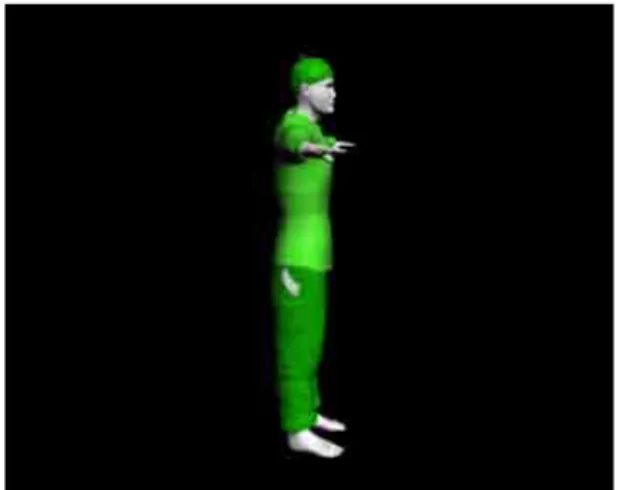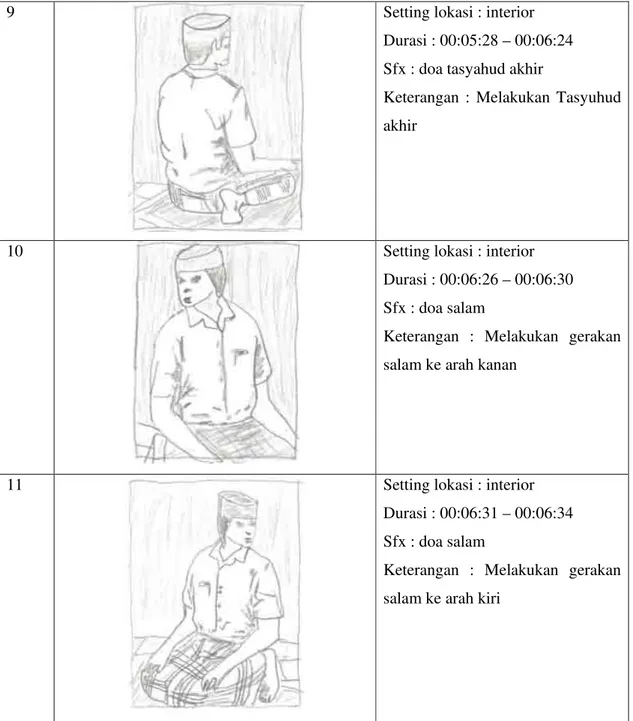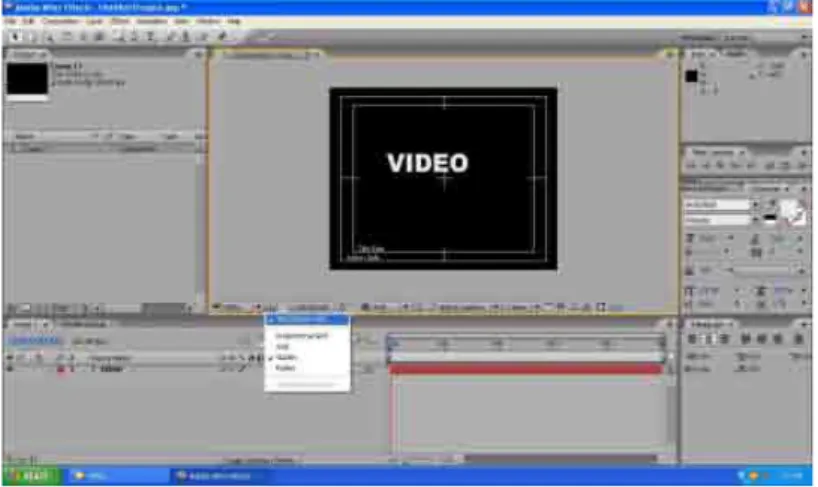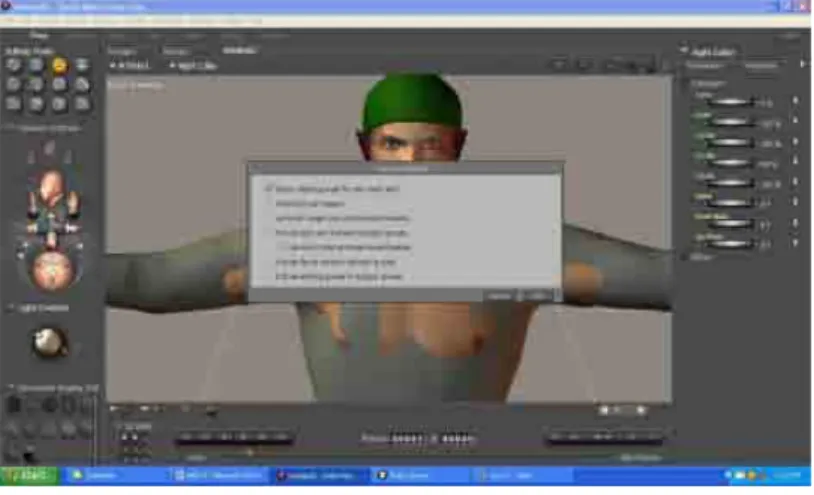Laporan ini dibuat sebagai syarat untuk menyelesaikan program studi di Universitas Dian VIDEO EDUKASI BERBASIS ANIMASI 3D GERAKAN DAN BACAAN
Laporan ini dibuat sebagai syarat untuk menyelesaikan program studi di Universitas Dian
LAPORAN PROYEK AKHIR
VIDEO EDUKASI BERBASIS ANIMASI 3D GERAKAN DAN BACAAN
Laporan ini dibuat sebagai syarat untuk menyelesaikan program studi di Universitas Dian
Nama
NIM
Program Studi
FAKULTAS ILMU KOMPUTER
UNIVERSITAS DIAN NUSWANTORO
LAPORAN PROYEK AKHIR
VIDEO EDUKASI BERBASIS ANIMASI 3D GERAKAN DAN BACAAN SHOLAT
Laporan ini dibuat sebagai syarat untuk menyelesaikan program studi di Universitas Dian Nuswantoro
Disusun Oleh :
Program Studi
FAKULTAS ILMU KOMPUTER
UNIVERSITAS DIAN NUSWANTORO
SEMARANG
LAPORAN PROYEK AKHIR
VIDEO EDUKASI BERBASIS ANIMASI 3D GERAKAN DAN BACAAN SHOLAT
Laporan ini dibuat sebagai syarat untuk menyelesaikan program studi di Universitas Dian Nuswantoro
Disusun Oleh :
: Hinata Cahya Pitarta
: A22.2010.0
: Teknik Informatika
FAKULTAS ILMU KOMPUTER
UNIVERSITAS DIAN NUSWANTORO
SEMARANG
2013
LAPORAN PROYEK AKHIR
VIDEO EDUKASI BERBASIS ANIMASI 3D GERAKAN DAN BACAAN
Laporan ini dibuat sebagai syarat untuk menyelesaikan program studi di Universitas Dian
Hinata Cahya Pitarta
A22.2010.02124
: Teknik Informatika
FAKULTAS ILMU KOMPUTER
UNIVERSITAS DIAN NUSWANTORO
SEMARANG
LAPORAN PROYEK AKHIR
VIDEO EDUKASI BERBASIS ANIMASI 3D GERAKAN DAN BACAAN
Laporan ini dibuat sebagai syarat untuk menyelesaikan program studi di Universitas Dian
Hinata Cahya Pitarta
2124
: Teknik Informatika – D3
FAKULTAS ILMU KOMPUTER
UNIVERSITAS DIAN NUSWANTORO
VIDEO EDUKASI BERBASIS ANIMASI 3D GERAKAN DAN BACAAN
Laporan ini dibuat sebagai syarat untuk menyelesaikan program studi di Universitas Dian Laporan ini dibuat sebagai syarat untuk menyelesaikan program studi di Universitas Dian
ii
NIM : A22.2010.02124
Program Studi : Teknik Informatika D-3
Fakultas : Ilmu Komputer
Judul Proyek Akhir : Video Edukasi Berbasis Animasi 3D Gerakan dan Bacaan Sholat
Proyek akhir ini telah di periksa dan di setujui. Semarang, 15 Oktober 2013
Menyetujui :
Dekan Fakultas Ilmu Komputer
Mengetahui : Pembimbing
Dr.Drs. Abdul Syukur. MM NPP : 0686.11.1992.017
Abu Salam, M.Kom NPP : 0686.11.2012.456
iii Nama Pelaksana : HINATA CAHYA PITARTA
NIM : A22.2010.02124
Program Studi : Teknik Informatika D-3
Fakultas : Ilmu Komputer
Judul Proyek Akhir : Video Edukasi Berbasis Animasi 3D Gerakan dan Bacaan Sholat
Proyek akhir ini telah diujikan dan dipertahankan dihadapan Dewan Penguji pada sidang proyek akhir tanggal . Menurut pandangan kami, proyek akhir ini memadai dari segi
kualitas maupun kuantitas untuk tujuan penganugrahan gelar Ahli Madya (D3)
Semarang, 18 Oktober 2013 Dewan Penguji:
Ketua Penguji Anggota
Ricardus Anggi Pramunendar, MCs NPP : 0686.11.2011.416
Muslih, M.Kom NPP : 0686.11.1996.028
iv Nama : Hinata Cahya Pitarta
NIM : A22.2010.02124
Menyatakan bahwa karya ilmiah saya yang berjudul :
“Video Edukasi Bebasis Animasi 3D Gerakan dan Bacaan Sholat”
Merupakan karya asli saya (kecuali cuplikan dan ringkasan yang masing – masing telah saya jelaskan sumbernya dan perangkat pendukung seperti web dan dll). Apabila dikemudian hari, karya saya disinyalir bukan merupakan karya asli saya, yang disertai dengan bukti – bukti yang cukup, maka saya bersedia untuk dibatalkan gelar saya beserta hak dan kewajiban yang melekat pada gelar tersebut. Demikian surat penyataan ini saya buat dengan sebenarnya.
Dibuat di : Semarang Pada Tanggal : 15 Oktober 2013 Yang Menyatakan
v
Sebagai mahasiswa Universitas Dian Nuswantoro, yang bertanda tangan di bawah ini, saya: Nama : Hinata Cahya Pitarta
NIM : A22.2010.02124
Demi mengembangkan ilmu pengetahuan, menyetujui untuk memberikan kepada Universitas Dian Nuswantoro Hak Bebas Royalti Non-Eksklusif (Non-exclusive Royalty-Free Right) atas kaya ilmiah saya berjudul:
“Video Edukasi Berbasis Animasi 3D Gerakan dan Bacaan Sholat”
Beserta perangkat yang diperlukan ( bila ada). Dengan Hak Bebas Royalti Non-Ekslusif ini Universitas Dian Nuswantoro berhak untuk menyimpan, mengcopy ulang (memperbanyak), menggunakan, mengelolanya dalam bentuk pangkalan data (database), mendistribusikannya dan menampilkan / mempublikasikannya di internet atau media lain untuk kepentingan akademis tanpa perlu meminta izin saya selama tetap mencantumkan nama saya sebagai penulis/pencipta.
Saya bersedia untuk menanggung secara pribadi, tanpa melibatkan pihak Universitas Dian Nuswantoro, segala bentuk tuntutan hukum yang timbul atas pelanggaran Hak Cipta dalam karya ilmiah ini.
Demikian surat pernyataan ini saya buat dengan sebenarnya.
Dibuat di : Semarang
Pada Tanggal : 15 Oktober 2013 Yang Menyatakan
vi
karunia-Nya atas terselesaikannya Proyek Akhir dengan judul “Video Edukasi Berbasis Animasi 3D Gerakan dan Bacaan Sholat”
Penulis menyadari bahwa terselesaikannya Proyek Akhir ini adalah berkat bimbingan, bantuan, serta dorongan dari berbagai pihak. Dan pada kesempatan yang baik ini penulis ingin menyampaikan terimakasih kepada:
1. Bapak Dr. Ir. Edi Noersasongko, M.Kom, selaku Rektor Universitas Dian Nuswantoro Semarang.
2. Bapak Dr. Abdul Syukur Drs. MM selaku Dekan Fakultas Ilmu Komputer Universitas Dian Nuswantoro Semarang.
3. Bapak Sugiyanto, M.Kom, selaku Ka. Progdi Teknik Informatika – D3 Fakultas Ilmu Komputer Universitas Dian Nuswantoro Semarang.
4. Bapak Abu Salam, M.Komselaku dosen pembimbing yang telah banyak memberikan bimbingan dan arahan kepada penulis dalam penyusunan Laporan Proyek Akhir ini. 5. Terima kasih kepada kedua orangtua, yang selalu membimbing dan selalu mendukung. 6. Terima kasih juga untuk teman – teman yang telah membantu dalam proses pembuatan
tugas akhir ini..
7. Semua pihak yang tidak dapat penulis sebutkan satu persatu, yang membantu kelancaran Proyek Akhir ini.
Semoga Tuhan yang Maha Esa memberikan balasan yang lebih besar kepada beliau – beliau, dan pada akhirnya penulis berharap bahwa penulisan laporan proyek akhir ini dapat bermanfaat dan berguna sebagaimana fungsinya.
Semarang, 15 Oktober 201
vii
pesat, terutama di bidang multimedia sebab perkembangan teknologi yang semakin pesat akan mempengaruhi aspek yang lain. Dimana dunia Multimedia terutama pengolahan video dan animasi dengan memanfaatkan software dalam pembuatan video animasi sangat berkembang hal itu dapat dilihat dengan banyaknya software – software pembuatan video animasi. Saat sekarang ini dunia pendidikan pun tidak dapat lepas dari peranan teknologi multimedia ini. Multimedia digunakan didunia pendidikan untuk memberi warna dalam menyampaikan materi – materi pengajaran dan untuk menumbuhkan minat untuk mau belajar para siswa.
Karya yang dihasilkan oleh penulis adalah sebuah video edukasi animasi pendek, dengan mempergunakan software 3D max 2010, Adobe Premiere Pro CS3, dan Cool Edit pro 2.0. 3D max 2010 sudah sangat terkenal sebagai software untuk pembuatan bentuk – bentuk 3D dan pembuatan gerakan yang berfungsi untuk pembuatan animasi, sedangkan Adobe Premier Pro CS3 mempunyai beberapa kegunaan yaitu mengedit film, membuat Video, membuat Audio Visual, membuat animasi gambar, mengcapture gambar/memindahkan software Adobe Premiere Pro CS3 dalam pembuatan Video dan animasi.
Selain itu Adobe Premiere Pro CS3 juga mempunyai keunggulan yaitu dapat menyimpan transisi yang sering dipergunakan sebagai transisi default dengan transisi default proses pengaplikasian transisi menjadi cepat dan instan.
Selain software dua diatas penulis juga menggunakan software Cool Edit pro 2.0 yang digunakan untuk perekaman dan pengeditan suara yang akan digunakan dalam video edukasi ini.Sebagai tampilan pembuka video penulis menggunakan Adobe After Effect CS3 sebagai software tambahan.
viii
Halaman Persetujuan ... ii
Halaman Pengesahan ... iii
Halaman Pernyataan Keaslian Proyek Akhir ... iv
Halaman Pernyataan Persetujuan Publikasi ... v
Halaman Ucapan Terima Kasih ... vi
Halaman Abstrak ... vii
Daftar isi ... viii
Daftar Gambar ... xi
Daftar Tabel ... xiv
BAB I PENDAHULUAN ... 1
1.1 Latar Belakang Pemilihan Tema ... 1
1.1.1 Alasan Pemilihan Tema ... 2
1.1.2 Alasan Pemilihan Jenis Karya ... 2
1.2 Perumusan Masalah ... 3
1.3 Pembatasan Masalah ... 3
1.4 Tujuan Pembuatan Proyek Akhir ... 3
1.5 Manfaat Pembuatan Proyek Akhir ... 4
1.6 Metode Pengumpulan Data ... 4
1.6.1 Alat Pengumpul Data ... 4
1.6.2 Target Audien ... 4
1.6.3 Pemilihan Lokasi ... 4
1.7 Sistematika Penulisan ... 4
BAB II KONSEP BERKARYA / LANDASAN TEORI ... 6
2.1 Kepustakaan Tema dan Jenis Karya ... 6
ix
2.1.2.1 Pengertian Video... ... 9
2.1.2.1.1 Teknis Pembuatan Video ... 10
2.1.2.2 Animasi ... 13
2.1.2.2.1 Jenis-jenis Animasi ... 13
2.2 Landasan Estetika / Art ... 18
2.3 Landasan TI / Pemograman ... 22
2.3.1 Software ... 22
2.3.2 3D Studio Max 2010 ... 23
2.3.3 Adobe Premiere Pro CS 3 ... 25
2.3.3.1 Komponen dan Jendela Adobe Primere Pro CS 3 . 26 2.3.4 Cool Edit Pro 2.0 ... 29
2.3.4.1Cool Edit Pro Edit View Screen ... 29
2.3.4.2Multitrack View Screen ... 32
2.3.5 Poser 2010 ... 35
2.3.5.1 Elemen – Elemen Poser Pro 2010 ... 36
2.4 Storyboard ... 37
BAB III METODE PENCIPTAAN KARYA ... 40
3.1 Pemilihan Alat dan Bahan ... 40
3.1.1 Spesifikasi Kebutuhan Alat ... 40
3.1.2 Pemilihan Bahan ... 41
3.2 Teknik dan Proses Berkarya ... 43
3.2.1 Teknik ... 43
3.2.2 Proses Berkarya ... 44
3.3 Naskah Film dan Storyboard ... 47
3.3.1 Skenario ... 47
x
4.1.1 Print Out Karya ... 52
4.1.2 Deskripsi Karya ... 54
4.1.3Analisa Karya ... 55
4.1.4Tutorial ... 55
4.2 Karya 02. Animasi 3D ... 61
4.2.1Print Out Karya ... 61
4.2.2Deskripsi Karya ... 62
4.2.3Analisa Karya ... 62
4.2.4Tutorial ... 62
4.3 Karya 03. Penggabungan Video dan Animasi 3D ... 76
4.3.1Print Out Karya ... 76
4.3.2Deskripsi Karya ... 76
4.3.3Analisa Karya ... 76
4.3.4Tutorial ... 76
4.4 Karya 04. Audio ... 80
4.4.1Print Out Karya ... 80
4.4.2Deskripsi Karya ... 80 4.4.3Analisa Karya ... 81 4.4.4Tutorial ... 81 BAB V PENUTUP ... 83 5.1 Kesimpulan ... 85 5.2 Saran ... 85 Daftar Pustaka ... 86
xi
Gambar 2.2 Gambar interface 3DS max 2010 ... 24
Gambar 2.3 Title Bar ... 24
Gambar 2.4 Menu Bar ... 24
Gambar 2.5 Main tool bar ... 25
Gambar 2.6 Status bar ... 25
Gambar 2.7 Tampilan Area Kerja Adobe Premiere Pro CS3 ... 26
Gambar 2.8 Tampilan Panel Project ... 27
Gambar 2.9 Tampilan Panel Project Effect ... 27
Gambar 2.10Tampilan Jendela Timeline... 28
Gambar 2.11 Tampilan Jendela Monitor ... 28
Gambar 2.12 Tampilan Panel Toolbox... 29
Gambar 2.13 Tampilan Cool Edit Pro’ Edit View Screen ... 30
Gambar 2.14 Tampilan Multitrack View Screen ... 32
Gambar 2.15 Track Control ... 34
Gambar 2.16 Jendela Poser Pro 2010 ... 36
Gambar 3.1 Gambar penampilan luar masjid ... 42
Gambar 3.2Gambar penampilan ruangan masjid ... 42
Gambar 3.3Model yang digunakan tampak depan ... 45
Gambar 3.4Model yang digunakan tampak belakang ... 45
Gambar 3.5 Model yang digunakan tampak samping ... 46
Gambar 4.1Opening-Adobe Primere Pro ... 52
Gambar 4.2Opening dengan Adobe After Effect ... 52
Gambar 4.3Tampilan tempat pembuatan video ... 53
Gambar 4.4Gerakan sholat takbiratul ihram ... 53
xii
Gambar 4.9Gerakan salam ... 54
Gambar 4.10New composition ... 55
Gambar 4.11Membuat text ... 56
Gambar 4.12Effect Kamera ... 56
Gambar 4.13Position dan Opacity ... 57
Gambar 4.14Pengaturan Position ... 57
Gambar 4.15Pengaturan Opacity ... 58
Gambar 4.16Effect Ramp ... 58
Gambar 4.17Hue and Saturation ... 59
Gambar 4.18Duplikat layer ... 59
Gambar 4.19Null Object ... 60
Gambar 4.20Wiggle ... 60
Gambar 4.21Effect Glow ... 61
Gambar 4.22Animasi karakter ... 61
Gambar 4.23Animasi karakter 2 ... 61
Gambar 4.24Tampilan Face Camera ... 62
Gambar 4.25Menempatkan foto dalam layer ... 63
Gambar 4.26Titik kontrol dekat mata ... 63
Gambar 4.27Gambar kontrol dekat mulut ... 64
Gambar 4.28Lokasi Apply Shape ... 64
Gambar 4.29Hasil pengaplikasian muka pada figure ... 65
Gambar 4.30Menu Props ... 65
Gambar 4.31Menu Conform to ... 66
Gambar 4.32Pengaplikasian Celana dan Baju ... 66
Gambar 4.33 Export ke 3D studio ... 67
xiii
Gambar 4.383DS Option ... 69
Gambar 4.39Hasil import file ... 70
Gambar 4.40Pewarnaan material object ... 70
Gambar 4.41Hasil akhir karakter... 71
Gambar 4.42Memasang Biped ... 71
Gambar 4.43Motion Tab ... 72
Gambar 4.44Physique ... 72
Gambar 4.45Attach to Node ... 73
Gambar 4.46Motion Flow ... 73
Gambar 4.47Memasukan Gerakan ... 74
Gambar 4.48Contoh Gerakan ... 74
Gambar 4.49Render Setup ... 75
Gambar 4.50Render ... 75
Gambar 4.51Karakter 1 ... 76
Gambar 4.52Karakter 2 ... 76
Gambar 4.53Video 1 ... 77
Gambar 4.54Video trasnsitions ... 77
Gambar 4.55Menambahkan Text ... 78
Gambar 4.56Jenis Text ... 78
Gambar 4.57Menu Rendering ... 79
Gambar 4.58Render .avi ... 79
Gambar 4.59Edit Audio Cool Edit Pro ... 80
Gambar 4.60Edit Audio Adobe Premiere Pro ... 80
Gambar 4.61Membuka Cool Edit pro 2.0 ... 81
Gambar 4.62Record Audio ... 81
xiv
Gambar 4.67Audio Effect... 84 Gambar 4.68Render movie ... 84
DAFTAR TABEL
1
1.1
Latar Belakang Pemilihan TemaPerkembangan dunia komputer telah mencapai perkembangan yang sangat mengagumkan. Hampir setiap semua bidang pekerjaan di dunia telah dikendalikan oleh komputer. Pekerjaan – pekerjaan yang dahulu memerlukan banyak tenaga manusia, sekarang telah tergantikan oleh mesin, yang kesemuanya itu dikendalikan oleh komputer. Semua yang ingin diketahui oleh manusia, semua ada didalam komputer.
Sama seperti bidang yang lain, komputer juga amat erat kaitannya dengan dunia pendidikan. Bahkan komputer telah menjadi mata pelajaran wajib di sekolah – sekolah. Banyak pekerjaan di dunia pendidikan yang dapat dibantu pekerjaanya oleh komputer. Mengetik, berhitung, mencari materi pelajaran melalui internet, dan pekerjaan lainnya, telah menjadi menu rutin komputer di sekolah – sekolah.
Sudah menjadi pendapat umum bahwa Pendidikan Agama Islam merupakan salah satu pelajaran yang kurang diminati. Salah satu penyebabnya adalah Pendidikan Agama Islam terdapat konsep yang bersifat abstrak sehingga sukar membayangkannya.
Penggunaan komputer sebagai sarana pengembangan Pendidikan Agama Islam adalah dengan dibuatnya sebuah sistem multimedia edukasi yang interaktif tentang materi – materi Pendidikan Agama Islam, sehingga pengguna dapat bersifat aktif dalam memahami materi. Dalam Pendidikan Agama Islam ada dua gejala masalah yang dapat divisualisasikan, yaitu yang pertama berkaitan dengan sholat, wudhu, haji, dan sebagainya. Yang kedua yang tidak berkaitan dengan gerak seperti puasa, zakat, dan sebagainya.
Dari pembahasan tersebut di atas maka penulis akan membuat sebuah video edukasi berbasis animasi 3D berkaitan dengan gerakan dalam sholat. Hal ini dimaksudkan agar para siswa yang sedang belajar tentang materi gerak dalam sholat lebih dapat memahami bagaimana gerakan – gerakan yang benar dalam melakukan sholat, karena hal itu menjadi salah satu syarat keabsahan dalam sholat dan dapat mempermudah para guru dalam menjelaskan materinya dalam bentuk animasi.
1.1.1 Alasan Pemilihan Tema
Membantu para pengajar Pendidikan Agama Islam
menyampaikan materi tentang gerakan sholat melalui media lain selain buku yaitu melalui sebuah video animasi. Hal ini dimaksudkan agar para siswa lebih memahami tentang tata cara dalam melakukan gerakan sholat yang baik. .
Dengan demikian penulis akan membuat sebuah video animasi 3D yang berjudul “Video Edukasi Berbasis Animasi 3D Gerakan Dan Bacaan Sholat”.
Tema tersebut dimaksudkan sebagai penggambaran lain dari sebuah sistem pengajaran Pendidikan Agama Islam tentang penjelasan gerakan dalam sholat selain dari media buku.
1.1.2 Alasan Pemilihan Jenis Karya
Audio visual adalah salah satu bentuk media yang dapat menampilkan gambar bergerak atau diam dengan disertai suara dan tulisan – tulisan yang dapat menimbulkan kesan menarik bagi yang melihatnya. Dalam usaha untuk mempengaruhi para siswa agar memahami dengan jelas gerakan dalam sholat, audio visual memiliki kemampuan lebih dibandingan dengan media pembelajaran lain seperti buku, karena dengan media ini para siswa dapat langsung melihatnya secara langsung tanpa harus membayangkan. Penulis memilih media audio visual dalam pembuatan video edukasi berbasis animasi 3D gerakan dalam sholat.
Berdasarkan alasan tersebut penulis mencoba membuat video yang berjenis video animasi berbentuk 3 ( tiga ) dimensi. Video animasi 3 (tiga) dimensi ini diharapkan mampu membantu para pengajar dalam menjelaskan materi tentang gerakan dalam sholat dalam bentuk animasi 3D.
Alasan penulis mencoba membuat video animasi 3D adalah agar lebih inovatif dan lebih kreatif dengan menggunakan beberapa software 3D yang sudah ada, dibanding hanya dengan objek 2D dalam bentuk sebuah buku yang ada saat sekarang ini.
1.2 Perumusan Masalah
Penulis merumuskan suatu masalah yang menjadi kendala dalam pembuatan video edukasi animasi ini yaitu :
1. Hardware pembuatan video edukasi animasi ini belum memenuhi standart minimum yang seharusnya digunakan.
2. Pembuatan gerakan dalam video ini belum sepenuhnya seperti gerakan nyata manusia.
1.3 Pembatasan Masalah
Laporan proyek akhir berupa video animasi ini dibuat untuk menyampaikan materi pembelajaran gerakan dalam sholat khusus untuk anak – anak yang masih menempuh pendidikan di taman kanak – kanak dan sekolah dasar selain dari buku yang masih berbentuk 2D.
1.4 Tujuan Pembuatan Proyek Akhir
Tujuan dari pada pembuatan proyek akhir ini adalah terwujudnya video animasi 3D yang kreatif dan inovatif guna lebih mengenalkan kepada anak – anak tentang media penjelasan materi pelajaran yang lain selain dari buku.
1.5 Manfaat Pembuatan Proyek Akhir
Dengan adanya video animasi 3D ini diharapkan dapat membantu para siswa dalam memahami materi tentang pembelajaran agama islam khususnya tentang gerakan dan bacaan sholat tanpa harus membayangkannya.
1.6 Metode Pengumpulan Data
1.6.1 Alat Pengumpul Data
Data yang dikumpulkan merupakan data sekunder, Data diperoleh melalui telah pustaka dan dokumen yang didapat penulis dari pustaka yang mendukung, informasi dan buku-buku elektronik serta artikel-artikel dari internet.
1.6.2 Target Audien
Pemilihan target audien masyarakat pada umumnya dan para pelajar dari taman kanak – kanan sampai sekolah dasar pada khususnya yang sedang menempuh mata pelajaran Agama Islam dan mendapatkan materi tentang tata cara gerakan sholat yang benar.
1.6.3 Pemilihan Lokasi
Pemilihan lokasi yang akan dijadikan tempat untuk melakukan gerakan simulasi 3D ini berada di dalam sebuah masjid.
1.7 Sistematika Penulisan
Sistematika penulisan bertujuan untuk memberikan gambaran singkat mengenai Laporan Proyek Akhir pada masing-masing bab agar mudah dipahami didalam pengkajiannya. Adapun sistematika penulisan Laporan Proyek Akhir ini dapat dilihat sebagai berikut :
BAB I PENDAHULUAN
Dalam bab ini menguraikan atau menjelaskan beberapa hal diantaranya, Latar Belakang Pemilihan Tema dan Jenis Karya, Tujuan dan Manfaat Pembuatan Karya, Rumusan Masalah Pembatasan Masalah, Metodologi Pengumpulan Data, Sistematika Laporan Proyek Akhir.
BAB II KONSEP BERKARYA/LANDASAN TEORI
Bab ini membahas tentang landasan teori serta definisi-definisi yang digunakan sebagai acuan dalam proses pembuatan video animasi dalam penyusunan Laporan Proyek Akhir.
BAB III METODE PENCIPTAAN KARYA
Pada bab ini menjelaskan tentang pemilihan alat dan bahan, teknik dan proses pembuatan karya, serta prosedur berkarya dalam pembuatan karya.
BAB IV HASIL KARYA
Dalam bab ini menjelaskan dan menguraikan secara lengkap hasil akhir yang berupa diskripsi, analisis karya dan tutorial pembuatan karya. BAB V PENUTUP
Dalam bab ini berisi kesimpulan hasil dari penelitian dan saran-saran sehubungan dengan permasalahan yang telah dibahas.
6
BAB II
KONSEP BERKARYA/ LANDASAN TEORI
2.1 Kepustakaan Tema dan Jenis Karya
Konsep berkarya sendiri penulis telah mengamati beberapa jenis video animasi ini seperti ini di sebuah situs internet. Yang menjadi perbedaan adalah rata – rata video animasi itu masih berupa bentuk animasi 2D belum ada yang berbentuk animasi 3D. Menurut pengamatan tersebut penulis akan membuat video animasi yang berbeda dari video - video lain, yaitu membuat inovasi baru dengan menggunakan tema daya imajinasi anak dalam menyerap pembelajaran dalam sebuah buku juga dapat dituangkan melalui perangkat elektronik. Dalam hal ini daya imajinasi yang dimaksud adalah imajinasi tentang gambar apa yang mereka lihat dalam sebuah buku, dapat dituangkan dalam perangkat elektronik. Imajinasi tersebut divisualisasikan dalam bentuk video animasi 3D.
2.1.1 Tema
Penulis mengangkat tema tentang media selain buku yang akan
digunakan dalam penyampaian pembelajaran. Penulis akan membuat sebuah video edukasi berbasis animasi 3D tentang salah satu pembelajaran tentang Pendidikan Agama Islam yaitu tentang gerakan dan bacaan sholat yang baik dan benar. Tujuan dari pembuatan video animasi ini supaya anak-anak dapat lebih memahami tentang bagian – bagian yang tidak begitu jelas yang terdapat pada buku pelajaran mereka. Melalui video ini diharapkan dapat menarik perhatian audiens sehingga otomatis akan sering dilihat dan dipraktekkan. Dengan demikian semakin banyak anak – anak yang lebih bisa mengerti akan tata cara melakukan gerakan yang baik dalam sholat.
2.1.1.1 Multimedia
Multimedia diambil dari kata multi dan media. Multi berarti banyak dan media berarti media atau perantara. Multimedia adalah gabungan dari beberapa unsur yaitu teks, grafik, suara,
video dan animasi yang menghasilkan presentasi yang menakjubkan. Multimedia juga mempunyai komunikasi interaktif yang tinggi. Bagi pengguna komputer multimedia dapat diartikan sebagai informasi komputer yang dapat disajikan melalui audio atau video, teks, grafik dan animasi. , film, konferensi, katalog dan lain sebagainya.
Definisi atau pengertian multimedia menurut bahasa atau secara etimologi bahwa multimedia berasal dari kata multi dan medium, multi (bahasa latin, nouns) berarti banyak dan medium (American Heritage Electronic Dictionary (1991)) adalah alat untuk mendistribusikan atau mendistribusikan suatu informasi.
Menurut Hofstetter (2001), multimedia adalah penggunaan komputer untuk menampilkan informasi yang merupakan gabungan audio, video, teks dan grafik sehingga pengguna dapat bernavigasi , berinteraksi, berekreasi dan berkomunikasi dengan komputer.
Selain kombinasi dari objek-objek multimedia tersebut, terdapat juga 4 komponen yang penting lainnya, yaitu:
1. Adanya komputer yang mengatur apa yang akan dilihat dan didengar, dan apa yang akan berinteraksi dengan penggunanya.
2. Adanya link-link yang menghubungkan informasi-
informasi yang tersedia.
3. Adanya tool-tool navigasi bagi pengguna agar dapat menggunakan informasi yang tersedia.
4. Adanya prosedur bagi pengguna untuk mengumpulkan,
memproses dan menyampaikan informasi dan ide-idenya.
2.1.1.2 Unsur – Unsur Multimedia
Menurut Sutopo (2003), Unsur multimedia terbagi menjadi :
1. Teks
Menurut Sutopo (2003), Hampir semua orang yang biasa menggunakan komputer sudah terbiasa dengan teks. Teks merupakan dasar dari pengolahan kata dan informasi berbasis multimedia. Dalam kenyataannya multimedia menyajikan informasi kepada audiens dengan cepat, karena tidak diperlukan membaca secara rinci dan teliti. Menurut Hofstetter (adalah kebanyakan system multimedia dirancang dengan menggunakan teks karena teks merupakan sarana yang efektif untuk mengemukakan ide-ide dan menyediakan instruksi-instruksi kepada user (pengguna).
2. Image
Menurut Sutopo (2003), secara umum image atau grafik berarti still image seperti foto dan gambar. Manusia sangat berorientasi pada visual dan gambar merupakan sarana yang sangat baik untuk menyajikan informasi.
3. Animasi
Menurut Sutopo (2003), animasi adalah
pembentukan gerakan dari berbagai media atau objek yang divariasikan dengan gerakan transisi, efek-efek, juga suara yang selaras dengan gerakan animasi tersebut atau animasi merupakan penayangan frame-frame gambar secara cepat untuk menghasilkan kesan gerakan.
4. Audio
Menurut Sutopo (2003), penyajian audio atau suara merupakan cara lain untuk lebih memperjelas
pengertian suatu informasi. Contohnya, narasi
melalui video. Suara dapat lebih menjelaskan karakteristik suatu gambar, misalnya musik dan suara efek (sound effect). Salah satu bentuk bunyi yang bisa
digunakan dalam produksi multimedia adalah
Waveform Audio yang merupakan format file audio
yang berbentuk digital. Kualitas produknya bergantung pada sampling rate (banyaknya sampel per detik).
Waveform (wav) merupakan standar untuk Windows
PC. 2.1.2 Jenis Karya
2.1.2.1 Pengertian Video
Video adalah teknologi menangkap, merekam, memproses, menyimpan, dan merekonstruksi suatu urutan dari beberapa gambar. Video pertama kali dikembangkan untuk sistem televisicathode ray tube(tabung sinar katode). Video digital pada dasarnya tersusun atas serangkaianframe yang ditampilkan dengan kecepatan tertentu (frame / detik). Jika laju frame cukup tinggi, maka mata manusia melihatnya sebagai rangkaian yang kontinu (Yosi Yonata, 2002).
Video adalah teknologi untuk menangkap, merekam, memproses, menstransmisikan dan menata ulang gambar yang bergerak.Bisaanya menggunakan film seluloid, sinyal elektronik atau media digital.Video juga dikatakan sebagai gabungan gambar-gambar mati yang dibaca berurutan dalam suatu waktu dengan kecepatan tertentu. Gambar-gambar yang digabung tersebut dinamakan frame dan kecepatan pembacaan gambar tersebut dinamakan frame rate, dengan satuan fps (frame per second). Karena dimainkan dalam kecepatan tinggi maka tercipta ilusi gerak yang halus, dimana semakin besar nilai frame rate maka akan semakin halus pergerakan yang ditampilkan.
1. Penentuan Lokasi Syuting a. Indoor
Penentuan lokasi syuting di dalam ruangan membuat penggunaan property lebih mudah. Karena property yang di gunakan dalan adegan syuting
sudah tersedia. Penambahan property hanya
desusuaikan dengan kebutuhan. Perlu diperhatikan penataan tempat yang didesain sesuai dengan story
board sehingga tampilan di dalam video terlihat
lebih hidup. b. Outdoor
Penentuan syuting di luar ruangan lebih banyak memanfaatkan property alam yang sudah ada, yang lebih cenderung diadopsi dari naturalisasi alam dan lingkungan sekitarnya missal pegunungan, pantai, hutan.
2. Story Board
Papan cerita dalam bahasa Inggris Storyboard adalah salah satu cara alternatif untuk mensketsakan kalimat penuh sebagai alat perencanaan. Papan cerita menggabungkan alat bantu narasi dan visual pada selembar kertas sehingga naskah dan visual terkoordinasi.
Manfaat Story Board yaitu :
a. Memudahkan pengambilan gambar, karena
tinggal kita sesuaikan dengan storyboard.
b. Membuat seorang video klipper menjadi lebih
mudah berkonsentrasi didalam hal yang bersifat teknis visual, penataan cahaya, camera angle. c. Isi cerita lebih terkonsep dan matang.
Peralatan syuting yang dibutuhkan didalam pembuatan video klip sangat ditentukan oleh kebutuhan video klip yang akan dibikin. Namun ada peralatan utama yang harus ada didalam proses syuting, diantaranya adalah kamera, tripod,dan lampu.
4. Pengambilan Gambar
Pengambilan gambar yang akan dilakukan haruslah sesuai dengan storyboard yang telah dibuat sebelumnya. Shot-shot untuk video klip sendiri sebenarnya tidak ada aturan baku yang mengatur tentang teknik pengambilan gambar karena itu semua hasil dari imajinasi dan kreatifitas seorang video klipper yang tetap mengacu pada storyboard. Teori pengambilan gambar ini penulis dapat dari paparan perkuliahan sinematografi di Universitas
Dian Nuswantoro. Berikut beberapa teknis
pengambilan gambar yang penulis gunakan : a. Gerakan kamera
− Pan, gerakan kamera dengan poros horizontal ke kiri dengan sebutan pan left atau ke kanan dengan sebutan pan right.
− Tilt, gerakan kamara dengan poros vertical ke atas dengan sebutan tilt up atau ke bawah dengan sebutan tilt down.
− Zoom, gerakan kamera yang menggunakan fasilitas dalam kamera, yang membuat objek long shot menjadi close up(zoom in) atauobjek close up menjadi long shot(zoom out).
− Angel kamera subjective, teknis pengambilan gambar secara psikologis melibatkan penonton sebagai pelaku dalam adegan tersebut.
− Point Of View, teknis pengambilan gambar
yang menghasilkan arah pandang
pelaku.Penonton melihat gambar yang tampil
seolah menggunakan mata pemain
bersangkutan. c. Jenis Shoot
− CU, Close-up (shoot seluruh kepala).
− MCU, Medium close-up (dari kepala sampai perut).
− MS , Medium shoot (seluruh badan sampai paha).
− MLS, Medium long shoot ( keseluruhan badan).
− LS, Long shoot (keseluruhan / 1/3 layar). − Zoom In, obyek seolah-olah mendekat ke
kamera.
− Zoom Out , obyek seolah-olah menjauh dari kamera.
d. Kontinuitas
Adalah proses pengambilan gambar dalam satu scene bisa diambil dalam beberapa take dan diambil dari berbagai sudut pandang, diantaranya adalah :
− Kumpulan dari gambar-gambar dalam suatu gerakan yang sama dinamakan elemen.
− Dalam elemen yang diarahkan anda meminta
Kameramen memfilmkannya dalam posisi dan ukuran yang berbeda.
− Kameramen harus dapat memanfaatkan
sebanyak mungkin gambar dalam ukuran yang berbeda.
− Kontinuitas gambar untuk subyek yang
bergerak disebut kontinuitas gerak.
− Setiap kali pengambilan gambar haruslah direkam minimal 10 detik. Ini untuk memberikan pilihan bagi editor gambar.
− Untuk menghindari gambar yang meloncat editor memerlukan gambar sela.
2.1.2.2 Animasi
Animasi adalah illusion of motion yang dibuat dari image statis yang ditampilkan secara berurutan. Animasi sendiri berasal dari bahasa latin yaitu “anima” yang berarti jiwa, hidup, semangat. Sedangkan karakter adalah orang, hewan maupun objek nyata lainnya yang dituangkan dalam bentuk gambar 2D maupun 3D. Sehingga karakter animasi secara dapat diartikan sebagai gambar yang memuat objek yang seolah-olah hidup, disebabkan oleh kumpulan gambar itu berubah beraturan dan bergantian ditampilkan. Objek dalam gambar bisa berupa tulisan, bentuk benda, warna dan spesial efek.
Dahulu pembuatan animasi dikerjakan dengan membuat sketsa gambar pergerakan animasi satu per satu. Untuk membuat satu durasi animasi membutuhkan jumlah frame (gambar) yang cukup banyak. Jumlah frame per detik (frame per second/fps) merupakan satuan yang dipergunakan untuk menunjukkan kualitas animasi yang akan dibuat. Semakin tinggi nilai fps, semakin baik kualitas animasi.
1. Animasi 2 Dimensi (Animasi Cel)
Animasi cel merupakan animasi tertua dan merupakan bentuk animasi yang paling popular. Kata cel berasal dari kata “celluloid” yang merupakan materi yang digunakan untuk membuat film gambar bergerak pada tahun-tahun awal
animasi. Sekarang material film dibuat
dari asetat (acetate). Biasanya digambar dengan menggunakan tangan (hand-drawn animation).
Animasi cel biasanya merupakan
lembaran-lembaran yang membentuk animasi tunggal. Masing-masing sel merupakan bagian yang terpisah, misalnya antara obyek dengan latar belakangnya, sehingga dapat saling bergerak mandiri. Misalnya seorang animator akan membuat animasi orang
berjalan, maka langkah pertama dia akan
menggambar latar belakang, kemudian karakter yang akan berjalan di lembar berikutnya, pada akhirnya gambar akan tampil bersamaan.Berikut beberapa langkah pembuatannya:
a. Menyiapkan storyboard
Yaitu sketsa dan tulisan diserahkan ke director animasi.
b. Voice Recording
Mempersiapkan musik, soundtrack efek dan suara karakter animasi yang dibuat.
c. Animatics
Dibuat setelah soundtrackefek dan suara
karakteranimasi yang dibuat. d. Desain and Timing
Setelah animatics selesai, akan dikerjakan dibagian desaign departmentyang melibatkan
character designers,background stylis, art
director, color stylist,timing director. e. Layout
Meliputi sudut penataan kamera, lighting dan shading
f. Animation
Digambar dengan pensil berwarna di banyak
kertas, diperhatikan juga detail gerakan,
penyesuaian waktu dangerakan mimik muka serta mulut.
g. Background
Digambar dengan water color, oil paint atau crayon.
h. Traditional ink and paint camera
Pentransferan gambar diatas bahan yang disebut cel dan akan difoto.
i. Digital ink paint
Pada jaman sekarang digunakan scanner dan komputer.
2. Animasi Frame
Animasi frame merupakan animasi yang paling sederhana, dimana animasinya didapatkan dari rangkaian gambar yang bergantian ditunjukan, pergantian gambar ini diukur dalam satuan fps (frame per second). Contoh animasi ini adalah ketika kita membuat rangkaian gambar yang berbeda pada tepian sebuah buku, kemudian kita buka buku tersebut sedemikian rupa menggunakan jempol, maka gambar akan terlihat bergerak. Dalam
Macromedia Flash, animasi ini dibuat dengan teknik animasi keyframe, teknik ini sering digunakan untuk mendapatkan animasi objek yang tidak bisa didapatkan dengan teknik animasi tween, teknik animasi path dan teknik animasi script.
3. Animasi Sprite
Metode animasi ini yang menjadikan objek “sprite” yang dapat bergerak secara individual
dimana objek yang lainnya hanya
sebagai background atau latar belakang yang tidak bergerak. Prosesnya adalah mebuat gambar sprite dengan latar belakang warna hitam, lalu dibuat juga sprite yang sama tetapi berwarna hitam dan
latar belakangnya adalah warna
tertinggi, kemudian ditempatkan dengan pertama-tama menyimpan background yang akan ditimpa oleh sprite dan ditempatkan sprite dengan Xor dan ditimpa dengan warna tertinggi secara Xor. Animasi sprite memiliki perbedaan dengan animasi cell dan animasi frame, setiap objek dalam animasi sprite bergerak tidak dalam waktu bersamaan namun memiliki fpsatau frame per detik yang berbeda dan bila ingin di edit maka harus dilakukan pada masing-masing objek sprite tersebut. Contoh animasi dengan tipe objek sprite ini adalah membuat simulasi tata surya dimana latar belakangnya tidak bergerak. Hanya planet-planet saja yang bergerak.
4. Animasi Path
Animasi path adalah animasi dari objek yang gerakannya mengikuti garis lintasan yang sudah ditentukan. Contoh animasi jenis ini adalah animasi
kereta api yang bergerak mengikuti lintasan rel. Biasanya dalam animasi path diberi perulangan animasi, sehingga animasi terus berulang hingga mencapai kondisi tertentu. Dalam Macromedia Flash, animasi jenis ini didapatkan dengan teknik animasi path, teknik ini menggunakan layer tersendiri yang didefinisikan sebagai lintasan gerakan objek.
5. Animasi Spline
Spline adalah representasi matematis dari kurva. Objek bergerak biasanya tidak mengikuti garis lurus, misalnya bentuk kurva, program animasi komputer memungkinkan untuk membuat animasi spline dengan lintasan gerak berbentuk kurva.
6. Animasi Vektor
Animasi vektor adalah animasi yang
menggunakan rumus matematika untuk
menggambarkan objeknya. Setiap objek dalam animasi vektor bergerak secara mandiri dengan latar belakang yang diam (hampir sama dengan animasi sprite).
7. Animasi Character ( Animasi 3 Dimensi )
Animasi karakter biasanya digunakan dalam film kartun berbasis 3 dimensi, oleh karena itu ada juga yang menyebutnya sebagai animasi 3D. Pada animasi ini setiap karakter memiliki ciri dan gerakan yang berbeda tetapi bergerak secara bersamaan. Dalam pengerjaannya, animasi jenis ini sangat mengandalkan komputer, hanya pada permulaan saja menggunakan teknik manual, yaitu pada saat pembuatan sketsa model atau model patung yang
nantinya di-scan dengan scanner biasa atau 3D Scanner. Setelah itu proses pembuatan objek dilakukan di komputer menggunakan perangkat lunak 3D modelling and animation, seperti Maya Unlimited, 3ds max dan lain sebagainya. Setelah itu dilakukan editting video, penambahan spesial efek dan sulih suara menggunakan perangkat lunak terpisah. Bahkan ada beberapa animasi dengan teknik ini yang menggunakan alam nyata sebagai latar cerita animasi tersebut.
2.2 Landasan Estetika
Kata estetik berasal dari perkataan Yunani aisthesis’ yang membawa makna kepekaan. Istilah ini memberi tumpuan hanya kepada hal-hal yang bersangkutan dengan ungkapan indah dan keindahan. Teori estetik menumpukan kepada hal-hal berkenaan rasa keindahan dalam sebuah hasil seni ciptaan manusia seperti sebuah hasil karya.
Estetika adalah salah satu ilmu keindahan dalam bidang Seni Rupa, disamping itu masih ada keilmuan lain misalnya: Semiotika dan Bahasa Rupa. Dalam bagan pengem-bang multimedia (multimedia developer) yang telah ditampilkan sebelumnya yang bertin-dak sebagai Art Designer.
Menurut Primadi Tabrani, teori estetika menggunakan 3 (tiga) pendekatan yang bersifat optional (memilih) sebagai berikut :
a. Analisis formal/Struktural biasanya mengkaji karya desain komunikasi visual
dengan dasar kaidah, unsur dan prinsip desain grafis seperti garis, raut, warna, keseimbangan dan kesatuan.
b. Analisis bahasa rupa, cocok digunakan dalam penyusunan storyboard. Bahasa
rupa digunakan pada saat melakukan shoting agar mendapat sudut pandang yang bagus terhadap obyek.
c. Semiotika merupakan ilmu tentang penggunaan tanda dalam sebuah karya untuk menyampaikan pesan.
Dalam Pembuatan sebuah desain kita perlu memperhatikan bentuk desain yang. kita inginkan tentunya supaya desain dapat dilihat bagus (sesuai maksud dan tujuan membuatnya), maka unsur-unsur pembuatan desain yang perlu diperhatikan adalah :
1. Garis
Sebuah garis adalah unsur desain yang menghubungkan antara satu titik poin dengan titik poin yang lain sehingga bisa berbentuk gambar garis lengkung (curve) atau lurus (straight). Garis adalah unsur dasar untuk membangun bentuk atau konstruksi desain.
2. Bentuk
Bentuk adalah segala hal yang memiliki diameter tinggi dan lebar. Bentuk dasar yang dikenal orang adalah kotak (rectangle), lingkaran (circle), dan segitiga (triangle). Sementara pada kategori sifatnya, bentuk dapat dikategorikan menjadi tiga, yaitu:
a. Huruf
Yang direpresentasikan dalam bentuk visual yang dapat digunakan untuk membentuk tulisan sebagai wakil dari bahasa verbal dengan bentuk visual langsung, seperti A, B, C, dsb.
b. Simbol
Yang direpresentasikan dalam bentuk visual yang mewakili bentuk benda secara sederhana dan dapat dipahami secara umum sebagai simbol atau lambang untuk menggambarkan suatu bentuk benda nyata, misalnya gambar orang, bintang, matahari dalam bentuk sederhana (simbol), bukan dalam bentuk nyata (dengan detail).
c. Bentuk Nyata
Bentuk ini betul-betul mencerminkan kondisi fisik dari suatu obyek. Seperti gambar manusia secara detil, hewan atau benda lainnya. 3. Tekstur
Tekstur adalah tampilan permukaan (corak) dari suatu benda yang dapat dinilai dengan cara dilihat atau diraba. Yang pada prakteknya, tekstur
sering dikategorikan sebagai corak dari suatu permukaan benda, misalnya permukaan karpet, baju, kulit kayu, dan lain sebagainya.
4. Ruang
Ruang merupakan jarak antara suatu bentuk dengan bentuk lainnya yang pada praktek desain dapat dijadikan unsur untuk memberi efek estetika desain. Sebagai contoh, tanpa ruang tidak akan tahu mana kata dan mana kalimat atau paragraf. Tanpa ruang tidak tahu mana yang harus dilihat terlebih dahulu, kapan harus membaca dan kapan harus berhenti sebentar. Dalam bentuk fisiknya pengidentifikasian ruang digolongkan menjadi dua unsur, yaitu obyek (figure) dan latar belakang (background).
5. Ukuran
Ukuran adalah unsur lain dalam desain yang mendefinisikan besar kecilnya suatu obyek. Dengan menggunakan unsur ini dapat menciptakan kontras dan penekanan (emphasis) pada obyek desain sehingga orang akan tahu mana yang akan dilihat atau dibaca terlebih dahulu.
6. Warna
Warna merupakan unsur penting dalam obyek desain. Karena dengan warna orang bisa menampilkan identitas, menyampaikan pesan atau membedakan sifat dari bentuk-bentuk bentuk visual secara jelas. Dalam prakteknya warna dibedakan menjadi dua: yaitu warna yang ditimbulkan karena sinar (Additive color/RGB) yang biasanya digunakan pada warna lampu, monitor, TV dan sebagainya, dan warna yang dibuat dengan unsur-unsur tinta atau cat (Substractive color/CMYK) yang biasanya digunakan dalam proses pencetakan gambar ke permukaan benda padat seperti kertas, logam, kain atau plastik.Dengan menggunakan unsur-unsur desain tersebut, akan membuat bentuk desain sesuai yang diinginkan. Tentunya supaya desain dapat dilihat bagus (sesuai maksud dan tujuan membuatnya), maka harus mengenal unsur-unsur di atas secara baik. (Tabrani, Primadi.2005. Bahasa Rupa. Bandung).
a. Metode pemilihan warna
Warna akromatik terdiri atas kombinasi warna gelap dan terang saja. Biasanya disebut dengan Grayscale.
− Metode warna monokrom/ netral
Metode ini menggunakan satu warna Hue yang dikombinasikan dengan gelap-terang, disebut juga monokrom. Satu warna tersebut diatur intensitasnya, 25%, 50%, 75% atau 100%. Metode kombinasi ini sederhana, tidak banyak resiko dan mudah diterima mata. Kelemahannya kombinasi ini akan membosankan dan mudah ditinggalkan. Easy come, easy go.
− Metode warna beruntun (analog)
Warna beruntun yang letaknya bersebelahan dan biasanya ada satu warna yang menonjol/ dominan. Metode ini menghasilkan warna yang lembut dan serasi.
− Metode warna berlawanan (komplementer)
Terdiri atas dua warna yang letaknya saling berseberangan. Metode ini menghasilkan warna yang lebih hidup.
− Metode warna segitiga
Sesuai dengan namanya terdiri atas tiga warna yang letaknya ditentukan dengan bentuk segitiga. Metode ini menghasilkan warna yang serasi, misal: biru, merah dan kuning.
− Metode warna kombinasi
Warna kombinasi adalah gabungan dari dua warna atau lebih yang menghasilkan warna yang harmonis.
− Metode warna hangat
Warna hangat cocok digunakan untuk grafis yang penuh semangat (energik) dengan tema yang berani dan tegas. Warna hangat terletak pada bagian kanan roda warna. Warna hangat terdiri atas: kuning, kuning kejinggaan, jingga, jingga kemerahan, merah dan merah keunguan.
Warna dingin cocok digunakan untuk grafis yang menyampaikan pesan yang sederhana. Kesannya menyejukkan dan menentramkan. Warna dingin terletak pada bagian kiri roda warna. Warna dingin terdiri atas: ungu, biru keunguan, biru, biru kehijauan, hijau, hijau kekuningan.
2.3 Landasan TI/Pemrograman
2.3.1 Software
Dunia animasi saat ini berkembang dengan sangat pesat dan begitu cepat. Setiap saat kita pasti melihatnya di bioskop, televisi, elektronik billboard, handphone, presentasi, internet dan lain-lain. Hampir tidak ada tayangan atau media visual saat ini yang tidak menggunakan elemen 3D, baik sebagai konten utama ataupun pendukung dari tampilan-tampilan tersebut. Mulai dari film, broadcast, acara televisi, game, TV Commercial (TVC), bumper TV, flying logo, multimedia, simulasi, CD interaktif, website dan lain sebagainya.
3D menjawab semua kebutuhan-kebutuhan tersebut dengan
menghasilkan berbagai output yang nyaris menyerupai bentuk aslinya dan mengelabui mata kita, bahkan mempesonakan kita sehingga meyakini seolah hal itu sebagai realita.
3D Studio Max merupakan software graphic yang dikembangkan
untuk menunjang kinerja animator dalam mewujudkan gagasan dan karya dalam bidang arsitektur, desain grafis, dan juga film-film animasi yang menggunakan bantuan komputer.
Program 3D studio Max memadukan antara graphic vektor
dengan raster image, sehingga objek yang dihasilkan dapat mendekati keadaan sebenarnya. Kemampuan 3D Studio Max yang terus dikembangkan sehingga memiliki berbagai fitur-fitur canggih dan menawan menjadikannya semakin mudah digunakan dan memberikan hasil yang virtual reality.
Untuk menghasilkan suatu karya 3 dimensi yang dapat mendekati keadaan secara realistic atau mendekati kenyataan, dibutuhkan sebuah aplikasi pendukung, yaitu 3DS Max.
Bekerja dengan 3DS Max tidaklah dituntut untuk menghasilkan
suatu desain dengan ukuran persis. Dengan menggunakan aplikasi 3DS Max kita dapat menghasilkan suatu output gambar 3D dengan lebih nyata. Aplikasi 3DS Max merupakan aplikasi yang secara khusus didesain untuk keperluan rendering dan animasi. Dalam pengerjaan proyek akhir ini penulis memakai 3D Studio Max 2010.
2.3.2 3D Studio Max 2010
Software 3ds Max 2010 merupakan salah satu software animasi
yang sangat lengkap karena memiliki fasilitas untuk membuat sebuah animasi gerak yang digunakan pada pembuatan animasi pada iklan produk tebs ini. Berikut tampilan awal 3DS Max 2010.
Gambar 2.1 Gambar 3DS Max 2010
Dalam area kerja 3DS Max 2010 ada beberapa menu dan tool yang dapat digunakan, beberapa menu dan tool yang bisa dipakai dapat dilihat pada gambar 2.2 di bawah ini.
Gambar 2.2 Gambar interface 3DS max 2010
Secara umum interface 3DS max 2010 dibagi menjadi beberapa bagian.
1. Title Bar
Title bar menampilkan aplikasi dan nama file aktif. Pada bagian kiri terdapat control menu standar aplikasi windows, dan bagian kanan terdapat sizing button yaitu tombol minimize, restore, maximize dan close.
Gambar 2.3 Title Bar
2. Menu Bar
Berisi menu untuk mengakses perintah di 3DS max 2010.
Gambar 2.4 Menu Bar
3. Main Tool Bar
Merupakan kumpulan tombol-tombol perintah yang ditampilkan dalam bentuk icon atau gambar. Main toolbar berisi perintah-perintah standar yang sering digunakan.
Gambar 2.5 Main Tool Bar 4. Status Bar
Merupakan fasilitas yang digunakan untuk melihat informasi yang ada, seperti melihat posisi objek terpilih terhadap sumbu X, Y, dan Z.
Gambar 2.6 Status Bar 2.3.3 Adobe Premiere Pro CS3
Adobe Premiere Pro CS3 merupakan software video editing professional yang paling lengkap fasilitasnya di banding dengan software–software pengeditan video yang lain seperti ulead video studio, pinnacle, media, dan lain-lain. Adobe Premiere Pro CS3 dapat menampung hingga 99 lapisan video dan audio dengan fasilitas:
a. Video overlapping, b. Special efek filtering c. Audio efek
d. Penanganan gerak video
e. Insert/ensamble title (penyusunan judul) f. Keying Effect
Adobe Premiere Pro CS3 juga termasuk program yang didukung banyak Digitalisize-Card. Hal ini juga berlaku untuk card yang harganya
relative murah yang sering dijumpai untuk kepentingan home user maupun kepentingan professional (TV) yang disertai efek-efek khusus secara realtime. Selain fasilitas di atas masih banyak fasilitas lain dalam Adobe Premiere Pro 1.5 sehingga menambah lebih banyak fungsi yang disediakan. Sudah semestinya Adobe Premiere Pro 1.5 dapat terintegrasi dengan produk adobe lainya seperti Adobe After Effect, Photoshop dan Ilustrator.
2.3.3.1 Komponen dan tampilan jendela pada Adobe Premiere Pro CS3 antara lain:
a. Tampilan Area Kerja Adobe Premiere Pro CS3
Gambar 2.7 Tampilan Area Kerja Adobe Premiere Pro CS3
b. Panel Project
Panel Project digunakan untuk menunjukan file - file hasil import video, audio, image yang akan
Gambar 2.8 Tampilan Panel Project
Dalam jendela project juga terdapat bagian effect, yaitu bagian yang berisi pilihan-pilihan berbagai macam efek yang dapat diterapkan dalam video maupun audio. Selain itu juga menambah menarik tampilan video. Akan tetapi dalam penggunaan efek harus disesuaikan agar tampilan tidak berubah.
Gambar 2.9 Tampilan Panel Project Effect
c. Jendela Timeline
Timeline digunakan untuk menempatkan file dari jendela project yang akan di edit. Di jendela inilah kita bisa melakukan pengeditan baik itu memotong, memperpanjang durasi, menghapus sebagian isi file dan lain sebagainya. Timeline terdiri dari video dan sound. Jadi file video yang dimasukkan ke timeline secara
otomatis akan dipecah menjadi dua yaitu video dan sound. Namun jika file videonya memang tidak memiliki unsur suara maka pada bagian soundnya akan kosong.
Gambar 2.10 Tampilan Jendela Timeline d. Jendela Monitor
Berguna untuk menjalankan atau menampilkan klip video yang telah atau belum di edit. Dalam jendela monitor terdapat dua layar monitor yaitu :
1) Monitor klip, berfungsi menampilkan klip master atau video hasil capture.
2) Monitor sequence, berfungsi untuk menampilkan
klip yang sedan diolah dalam sequence.
Gambar 2.11 Tampilan Jendela Monitor
e. Panel Toolbox
Toolbox adalah sekumpulan tool yang digunakan untuk mengolah berbagai klip pada timeline untuk menampilkan toolbox. Kumpulan beberapa tool yang berfungsi untuk seleksi, memotong, zoom, pengaturan durasi, dan lain-lain.
Gambar 2.12 Tampilan Panel Toolbox 2.3.4 Cool Edit Pro 2.0
Cool Edit Pro 2.0 adalah salah satu dari berbagai software aplikasi pengolah audio, karena ada banyak software lain diantaranya Sonic Foundry Vegas, SoundForce, Nuendo, dan lain-lain. Setelah program Cool Edit Pro 2.0 ini dibuka akan muncul penampang atau jendela kerja dari program ini. Program Cool Edit Pro 2.0 mempunyai dua macam tampilan penampang atau jendela kerja saling berkaitan, satu sama lain dapat saling mengakses. Dua jendela atau penampang kerja tersebut adalah:
1. Edit View Screen (penampang singlewave/singletrack).
2. Multitrack View Screen (penampang multitrack ). 2.3.4.1 Cool Edit Pro Edit View Screen
Edit viem merupakan salah satu penampang jendela kerja dari Cool Edit Pro 2.0. Penampang ini lah yang digunakan sebagai tempat untuk melakukan kegiatan editing terhadap sebuah gelombang tunggal (single waveform) yang akan memberi dampak permanent pada file gelombang tunggal tersebut. Pada penampang ini juga dapat digunakan untuk record dan play. Bentuk tampilan dari Edit View screen dapat dilihat pada gambar berikut.
Gambar 2.13 Tampilan Cool Edit Pro’ Edit View Screen
Fungsi secara umum bagian-bagian yang ada pada Cool Edit Pro’s Edit View Screen adalah:
1. Menu Bar, berisi menu-menu utama dari Cool Edit Pro 2.0.
2. Toolbars, merupakan kumpulan tombol fungsi kerja dari menu yang dapat diakses untuk mempercepat kerja. Sebagian fungsi kerja dari menu yang sering dipakai dalam suatu kerja telah ditampilkan pada toolbars ini, seperti fungsi delete, cut, save, new file, undo, open, dan lain-lain.
3. Horizontal Portion Bar, terletak diatas tampilan
gelombang dan berfungsi untuk menggulung gelombang dari depan ke belakang begitu pula sebaliknya, dengan jalan klik kiri dan tahan pada horizontal portion bar. Dapat pula digunakan untuk memperbesar atau memperkecil tampilan gelombang, dengan cara klik kanan pada horizontal portion bar.
4. Vertical Ruler, terletak di ujung kanan tampilan
gelombang, menunjukkan besar amplitudo dari
gelombang pada setiap satuan waktu. Dengan klik dua kali pada vertical ruler ini akan merubah format tampilan secara otomatis.
5. Horizontal Ruler, terletak di bawah sepanjang tampilan gelombang dan berfungsi sebagai garis waktu. Dengan klik kiri dan tahan, dapat berfungsi untuk menggulung ke depan maupun belakang. Dengan klik kanan dan tahan akan berfungsi untuk memperbesar atau memperkecil gelombang secara horisontal.
6. Time Display, untuk menunjukan durasi waktu pada saat
proses recording maupun playing suatu gelombang tunggal.
7. Organizer Window, merupakan jendela pegangan yang
memudahkan dalam pemilihan file maupun efek yang akan dibuka maupun ditutup. Untuk menampilkan maupun menutup Organizer Window dapat dilakukan dengan cara memilih menu View>Show Organizer Window, atau tekan Alt+9.
8. Selection /View controls, menunjukan titik awal sampai akhir dan panjang waktu pemilihan serta panjang waktu total suatu gelombang.
9. Transport Botton, berfungsi sebagai pusat kontrol
beberapa fungsi seperti play, stop, record, dan lain-lain.
10. Zoom Bottons, digunakan untuk memperbesar atau
memperkecil gelombang baik secara horisontal maupun vertikal.
11. Level Meter, merupakan monitor volume atau amplitudo sinyal gelombang masuk dan keluar. Untuk menampilkan level meter pilih menu View>Show Level Meters, atau tekan Alt+7. Untuk mengaktifkannya pilih menu Option>Shows Level on Play and Record.
12. Status Bar, menampilkan variasi dari informasi yang
berhubungan dengan file properties, free resources, dan waktu.
2.3.4.2
2.3.4.2 Multitrack View Screen Pada dasarnya tampilan bagian pada penampang adalah pada Multitrack pada screen Tampilan penampang record untuk file. Proses
secara prinsip penampang kerja melakukan proses
penampang kerja Bentuk tampilan gambar berikut.
Fungsi secara umum bagian Edit Pro’s Multitrack View Multitrack View Screen
Pada dasarnya tampilan
bagian-bagian yang mempunyai fungsi relatif sama seperti pada penampang
adalah pada tampilan gelombang ( Multitrack berupa banyak
Edit View
screen mempunyai kotak Tampilan penampang record dan play.
untuk editing, akan tetapi sebatas memotong dan menghapus . Proses edit
secara prinsip penampang kerja melakukan proses
penampang kerja Bentuk tampilan gambar berikut.
Gambar 2.14
Fungsi secara umum bagian Edit Pro’s Multitrack View Multitrack View Screen
Pada dasarnya tampilan
bagian yang mempunyai fungsi relatif sama seperti pada penampang edit view screen
tampilan gelombang ( berupa banyak track
Edit View hanya satu serta pada tampilan mempunyai kotak Track Control
Tampilan penampang Multitrack
. Penampang kerja ini juga dapat digunakan , akan tetapi sebatas memotong dan menghapus edit inipun tidak bersifat tetap. Hal ini karena secara prinsip penampang kerja
melakukan proses mixing penampang kerja multitrack
Bentuk tampilan Multitrack View Screen
Gambar 2.14 Tampilan Multitrack View Screen Fungsi secara umum bagian
Edit Pro’s Multitrack View Screen
Pada dasarnya tampilan multitrack view screen
bagian yang mempunyai fungsi relatif sama seperti edit view screen. Perbedaan yang mendasar tampilan gelombang (Wave Display
track (disebut
satu serta pada tampilan Track Control.
Multitrack dapat digunakan untuk Penampang kerja ini juga dapat digunakan , akan tetapi sebatas memotong dan menghapus inipun tidak bersifat tetap. Hal ini karena secara prinsip penampang kerja Multitrack
mixing. File yang disimpan dalam multitrack dalam bentuk
Multitrack View Screen
Tampilan Multitrack View Screen Fungsi secara umum bagian-bagian yang ada pada
Screen adalah:
multitrack view screen
bagian yang mempunyai fungsi relatif sama seperti . Perbedaan yang mendasar
Wave Display
(disebut session), sedangkan satu serta pada tampilan
dapat digunakan untuk Penampang kerja ini juga dapat digunakan , akan tetapi sebatas memotong dan menghapus inipun tidak bersifat tetap. Hal ini karena Multitrack digunakan untuk yang disimpan dalam dalam bentuk session
Multitrack View Screen dapat dilihat pada
Tampilan Multitrack View Screen bagian yang ada pada
adalah:
multitrack view screen terdiri bagian yang mempunyai fungsi relatif sama seperti . Perbedaan yang mendasar Wave Display) pada ), sedangkan satu serta pada tampilan multitrack
dapat digunakan untuk Penampang kerja ini juga dapat digunakan , akan tetapi sebatas memotong dan menghapus inipun tidak bersifat tetap. Hal ini karena digunakan untuk yang disimpan dalam session (.ses*). dapat dilihat pada
Tampilan Multitrack View Screen bagian yang ada pada Cool
1. Menu Bar, berisi menu-menu utama dari Cool Edit Pro 2.0.
2. Toolbars, merupakan kumpulan tombol fungsi kerja dari
menu yang dapat diakses untuk mempercepat kerja. Sebagian fungsi kerja dari menu yang sering dipakai dalam suatu kerja telah ditampilkan pada toolbars ini, seperti fungsi delete, cut, save, new file, undo, group, mixdown, dan lain-lain.
3. Horizontal Portion Bar, terletak diatas tampilan session dan berfungsi untuk menggulung session dari depan ke belakang begitu pula sebaliknya, dengan jalan klik kiri dan tahan pada horizontal portion bar. Dapat pula digunakan untuk memperbesar atau memperkecil tampilan session, dengan cara klik kanan pada horizontal portion bar. 4. Vertical Ruler, terletak di ujung kanan tampilan session,
dengan klik kiri dan tahan, berfungsi untuk menggulung track session. Dengan klik kanan pada vertical ruler berfungsi untuk memperbesar atau memperkecil tampilan track pada session.
5. Horizontal Ruler, terletak di bawah sepanjang tampilan session dan berfungsi sebagai garis waktu dari session. Dengan klik kiri dan tahan, dapat berfungsi untuk menggulung ke depan maupun belakang tampilan session. Dengan klik kanan dan tahan akan berfungsi untuk memperbesar atau memperkecil session secara horisontal. 6. Time Display, untuk menunjukan durasi waktu pada saat
proses recording maupun playing suatu track atau session.
7. Organizer Window, merupakan jendela peganghan yang
memudahkan dalam pemilihan file maupun efek yang akan dibuka maupun ditutup. Untuk menampilkan maupun menutup Organizer Window dapat dilakukan dengan cara
memilih menu View>Show Organizer Window, atau dengan menekan Alt+9.
8. Selection /View controls, menunjukan titik awal sampai akhir dan panjang waktu pemilihan serta panjang waktu total suatu session.
9. Transport Botton, berfungsi sebagai pusat kontrol
beberapa fungsi seperti play, stop, record, dan lain-lain.
10. Zoom Bottons, digunakan untuk memperbesar atau
memperkecil track session baik secara horisontal maupun vertikal.
11. Level Meter, merupakan monitor volume atau amplitudo
sinyal gelombang masuk dan keluar. Untuk menampilkan level meter pilih menu View>Show Level Meters, atau tekan Alt+7. Untuk mengaktifkannya pilih menu Option>Shows Level on Play and Record.
12. Status Bar, menampilakan variasi dari informasi yang berhubungan dengan file properties, free resources, dan waktu.
13. Track Control, tertetak di sebelah kiri tampilan session, berfungsi untuk mengatur setiap track. Jendela Track Control ini mempunyai tiga menu pengatutran utama yaitu volume, equlisasi, dan bus property.
Track name Record track Solo track Track pan
Mute Track Volume
Keterangan:
- Track Name, untuk memberi nama pada track,
terutama jika bekerja dengan menggunakan banyak track. Caranya klik pada kotak kemudian ketik nama track yang diinginkan.
- Track Pan, untuk mengatur keseimbangan antara
volume kanan dan kiri gelombang pada format
kanal stereo dalam track.
- Track Volume, sebagai master kontrol volume
suatu track.
- Record Track, sebagai fungsi tombol record dari
track.
- Solo Track, untuk mengaktifkan salah satu yang
diinginkan.
- Mute track, untuk menon-aktifkan salah satu track
yang diinginkan. 2.3.5 Poser Pro 2010
Poser Pro 2010 adalah sebuah software grafis 3D yang cukup popular untuk tujuan karakter modeling dan animasi. Poser Pro 2010 berbeda dari program – program grafis 3D seperti 3D max, Maya atau Lightwave. Poser pro 2010 memiliki focus hanya seputar karakter, baik itu manusia atau hewan. Poser Pro 2010 menyediakan sejumlah objek karakter siap pakai, seperti manusia dengan jenis kelamin laki – laki dan perempuan, sejumlah hewan seperti kucing, anjing, ular, raptor, dan seterusnya.
Penggunaan Poser Pro 2010 amat mudah apabila dibandingkan dengan program grafis 3D seperti 3ds max, atau Maya. Dalam Poser Pro 2010 anda dapat memilih karakter yang ingin dipergunakan dari library yang telah disediakan, melakukan modifikasi elemen – elemen karakter juga mudah dilakukan.
ekspor hasil kerja ke dalam program grafis lain, seperti 3ds max, Maya, atau Lightwave. Poser Pro 2010 adalah sebuah program grafis 3D fenomenal karena modeling dan animasi karakter yang sebelumnya amat sulit untuk dipelajari dan digunakan menjadi teramat mudah, hanya dengan beberapa klik mouse karakter beserta animasi yang diinginkan dapat terwujud secara cepat dengan hasil yang mengagumkan
2.3.5.1 Elemen – Elemen Poser Pro 2010
Gambar 2. 16 Jendela Poser Pro 201
Fungsi secara umum bagian-bagian yang ada pada Jendela Poser Pro 2010 adalah:
1. Editing tool, adalah alat bantu untuk melakukan modofikasi objek secara langsung dalam viewport. Di dalam editing tool terdapat fungsi untuk merotasi, memindahkan, skala, taper, zoom, dan seterusnya.
2. Room, adalah ruang edit khusus yang dapat anda aktifkan
dengan mengeklik tab yang diinginkan. Disana tersedia tujuh buah room, yaitu pose, material, face, hair, cloth, setup, dan content. Room pose digunakan untuk melakukan modifikasi bentuk karakter, room material untuk mengatur material dari karakter, room face untuk melakukan pembentukan muka karakter, room hair untuk melakukan perancangan rambut pada karakter, dan seterusnya.
3. Library, adalah tempat anda memilih library – library siap pakai yang disediakan oleh Poser Pro 2010. Dalam library terdapat figure karakter, pose, ekspresi, rambut, pakaian, property, cahaya, dan kamera.
4. Light Controls, adalah bagian di mana anda melakukan
pembuatan dan memodifikasi cahaya yang diaplikasikan pada objek.
5. Camera Controls, adalah setting anda memutar tampilan
dalam melihat objek di viewport.
6. Display Style, adalah modus tampilan objek karakter.
Disini tersedia 12 tipe modus tampilan, seperti kerangka (wireframe), shade, atau texture shade.
7. Animation Controls, adalah area anda melakukan
pembuatan dan memodifikasi animasi. Dalam area ini anda dapat memodifikasi keyframe dan memainkan animasi.
8. Viewport, adalah area objek karakter ditampilkan ketika proses pembuatan dan pengeditan dilaksanakan.
2.4 Storyboard
Storyboard adalah sketsa gambar yang disusun berurutan sesuai dengan naskah, dengan storyboard kita dapat menyampaikan ide cerita kepada orang lain dengan lebih mudah karena kita dapat menggiring khayalan seseorang mengikuti gambar-gambar yang tersaji. Sehingga menghasilkan persepsi yang sama pada ide cerita kita.
Menurut Curis, dan Floyd, James J., Winsor, Jerryl L., dalam buku “Komunikasi Bisnis dan Profesional” (1996:232) Storyboard atau dalam bahasa Indonesia bisa disebut papan cerita adalah salah satu cara alternatif untuk mensketsakan kalimat penuh sebagai alat perencanaan. Papan cerita
menggabungkan alat bantu narasi dan visual pada selembar kertas sehingga naskah dan visual terkoordinasi.
Storyboard berperan penting sebagai panduan bagi orang yang terlibat didalamnya, mulai sutradara, penulis cerita, lighting, kameramen, dsb. Untuk melengkapinya, maka diberi kata-kata(dialog) yang diambil dari naskah\script yang diterjemahkan ke dalam gambar. Para ilustrator(seniman pembuat storyboard)menggambar panel-panel yang berisi karakter, aksi sang karakter, dan lingkungan sekitanya. Selain itu tujuan dari pemakaian storyboard adalah memungkinkan seseorang pembuat film untuk menvisualisasikan ide-idenya dan juga sebagai alat untuk mengkomunikasikan ide dari keseluruhan film.
Storyboard secara jelas memberikan tata letak visual dari adegan seperti yang terlihat melalui lensa kamera. Storyboard juga berguna bagi editor untuk membantu menyusun scene yang berbeda-beda menjadi sesuai dengan skenario dengan lebih mudah dan cepat.
elemen yang terkandung dalam storyboard tidaklah baku. Elemen-elemen tersebut dapat diubahsuaikan sesuai dengan kebutuhannya. Salah satu contoh storyboard yang menggunakan format tiga kolom, terdiri dari elemen-elemen, antara lain:
1) Keterangan Nomor
Keterangan nomor digunakan untuk menandai atau sebagai panduan untuk tim produksi agar lebih mudah dalam mencari teks atau narasi apabila ada pada kertas yang terpisah.
2) Bingkai
Bingkai berisi mengenai gambar dari adegan yang akan dibuat. Bagus atau buruknya gambar yang terdapat pada bingkai ini tidaklah begitu penting, karena yang terpenting ialah gambar tersebut dapat memperlihatkan adegan yang terdapat dalam setiap pengambilan gambar dengan jelas.
3) Adegan/Visual
Adegan berisi keterangan tentang adegan apa yang dilakukan pada shot/adegan tersebut. Adegan berfungsi untuk lebih memperjelas gambar yang terdapat pada bingkai. Gambar pada bingkai hanya memperlihatkan adegan